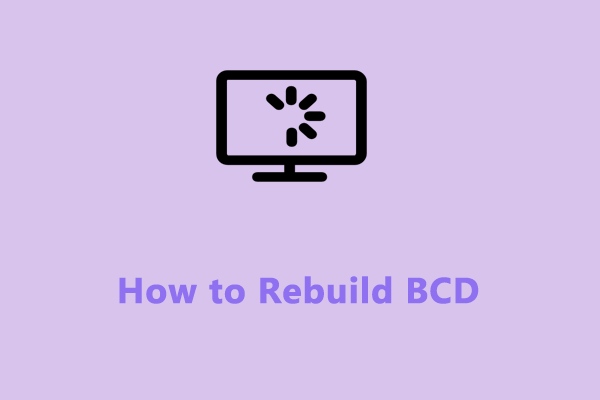Командная строка отключена вашим администратором
Командная строка отключена вашим администратором может появиться при открытии окна CMD в Windows 11/10. Что же нужно сделать, чтобы решить этот скучный вопрос? Не паникуйте, и вы сможете найти два распространенных исправления, собранных MiniTool для устранения неполадок.
Командная строка отключена администратором Windows 10/11
Как командная утилита, командная строка может помочь вам выполнить множество команд для решения задач. В нашей предыдущей публикации – Командная строка Windows 10: попросите Windows предпринять действиявы можете знать некоторые распространенные команды, которые он выполняет.
Но иногда, когда вы пытаетесь запустить командную строку в Windows 11/10, вы можете увидеть на экране компьютера сообщение о том, что Командная строка отключена вашим администраторомкак показано ниже:
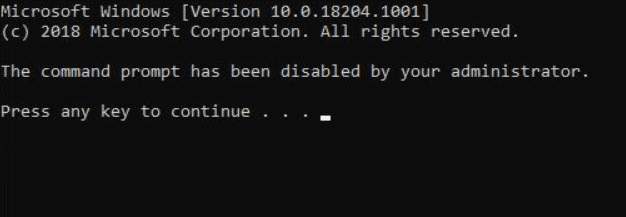
Итак, как можно решить эту проблему, чтобы можно было открывать и использовать командную строку как обычно? Не беспокойтесь, эту проблему легко решить с помощью нескольких простых исправлений. А теперь давайте разберемся, что вам следует сделать.
Исправление 1. Включите командную строку через групповую политику
Если вы используете Windows Home Edition, этот способ неприменим и переходите к следующему способу. В версии Pro Edition или выше вы можете редактировать что-то с помощью редактора локальной групповой политики, чтобы исправить Командная строка Windows 11/10 отключена администратором. См. эти шаги ниже:
Шаг 1. В поле поиска введите gpedit и нажмите Изменить групповую политику чтобы открыть редактор локальной групповой политики.
Шаг 2. Отправляйтесь в Конфигурация пользователя > Административные шаблоны > Система.
Шаг 3: Найдите Запретить доступ к командной строке и дважды щелкните по этому пункту, выберите Не настроено или Неполноценныйи нажмите Применить > ОК.
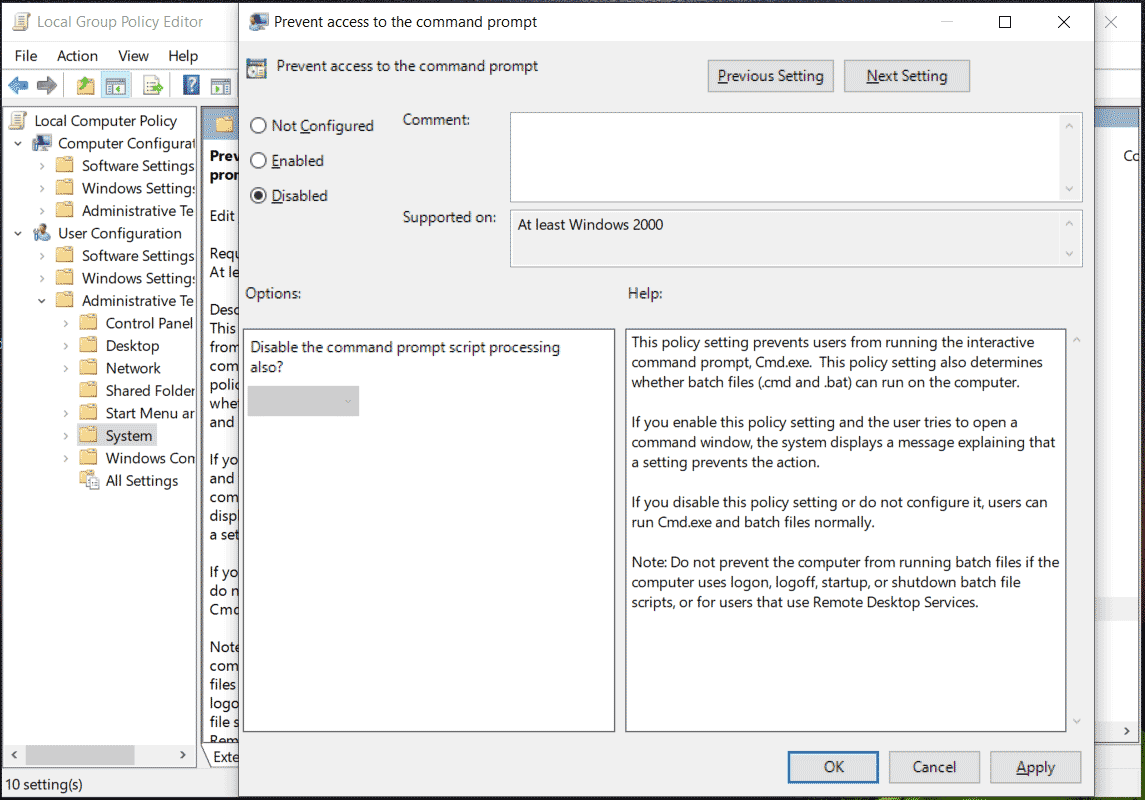
Затем попробуйте открыть командную строку, и вы не получите сообщение об ошибке. Командная строка отключена администратором в Windows 10/11.
Исправление 2. Используйте редактор реестра, чтобы включить командную строку
Иногда вы неправильно меняете реестр Windows, что приводит к Командная строка отключена вашим администратором. Итак, проверьте реестр и настройте что-нибудь правильно, чтобы устранить эту ошибку.
Пробная версия MiniTool ShadowMakerНажмите, чтобы загрузить100% чисто и безопасно
Шаг 1: Нажмите Победа + Р на клавиатуре вводите regedit и нажмите ХОРОШО. По запросу ОАК окно, нажмите Да продолжать.
Шаг 2. Перейдите по следующему пути в редакторе реестра: HKEY_CURRENT_USER\SOFTWARE\Policies\Microsoft\Windows.
Шаг 3: Развернуть Окна найти Система папка. Если вы его не видите, щелкните правой кнопкой мыши Windows и выберите Новый > Ключзатем назови его Система.
Шаг 4. Дважды щелкните значок ОтключитьCMD с правой панели и установите для его данных значения значение 0. Если ты не видишь ОтключитьCMDщелкните правой кнопкой мыши область и выберите Создать > Значение DWORD (32-разрядное) для создания раздела реестра.
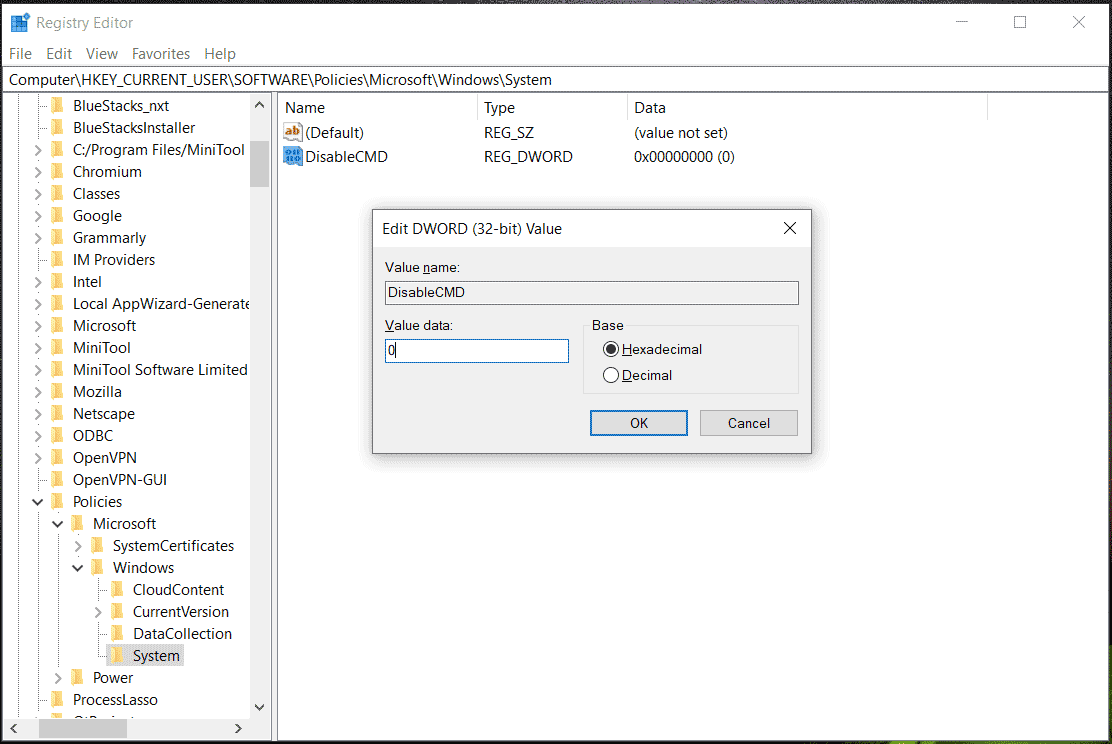
Шаг 5. Перезагрузите компьютер и посмотрите, сможете ли вы включить командную строку.
Заключительные слова
Это общие исправления для устранения ошибки. Командная строка отключена вашим администратором Windows 11/10.. Если теперь вы страдаете от этой неприятной проблемы, следуйте данному пошаговому руководству, чтобы легко избавиться от проблемы.